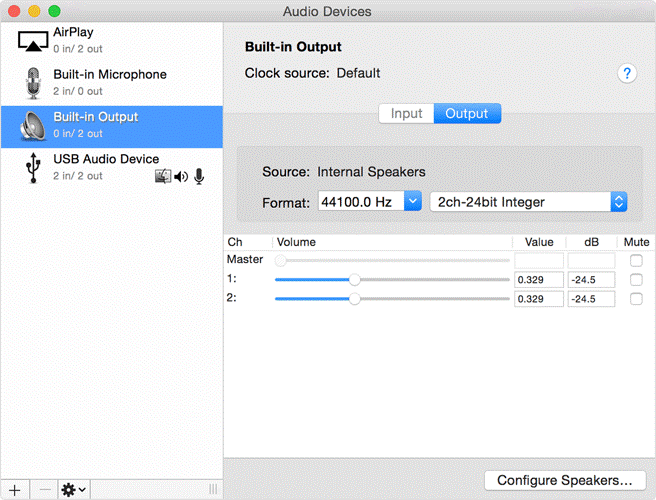حالت بی صدای مک بوک / برخی از کاربران مک بوک گزارش دادند که مک بوک آنها در حالت بی صدا گیر کرده است. این حال، ممکن است راهی برای رفع این مشکل وجود داشته باشد.
NVRAM را بازنشانی کنید
به گفته کاربران، اگر مک بوک شما در حالت بی صدا گیر کرده است، یکی از راه های رفع مشکل ریست کردن NVRAM است. برای انجام این کار، فقط باید این مراحل را دنبال کنید:
- مک بوک خود را خاموش کنید و دوباره راه اندازی کنید.
- هنگام بوت شدن دستگاه، Option، Command، P و R را فشار داده و نگه دارید.
- کلیدها را فشار داده نگه دارید تا صدای راه اندازی را برای بار دوم بشنوید. در مدلهای T2، باید کلیدها را نگه دارید تا زمانی که لوگوی اپل برای بار دوم ظاهر شود و ناپدید شود. در برخی موارد، باید کلیدها را برای چهار چرخه فشار دهید.
پس از راه اندازی مک بوک، بررسی کنید که آیا مشکل همچنان وجود دارد یا خیر.
Audio MIDI Setup را بررسی کنید
به گفته کاربران، گاهی اوقات Built-in Output می تواند بی صدا شود و این می تواند باعث ظاهر شدن این مشکل شود. برای رفع مشکل باید موارد زیر را انجام دهید:
- به Applications > Utilities > Audio MIDI Setup بروید.
- به پنجره Audio Devices بروید.
- در نوار کناری، روی Built-in Output کلیک کنید و مطمئن شوید که خاموش نیست.
- اکنون Settings را انتخاب کرده و Use this device for Sound Output را انتخاب کنید.
پس از انجام این کار، بررسی کنید که آیا مشکل همچنان وجود دارد یا خیر.
فایل های تنظیمات صدا را حذف کنید
گاهی اوقات تنظیمات صوتی شما درست نیست و ممکن است مک بوک شما در حالت بی صدا گیر کند. برای رفع آن، باید فایل های تنظیمات صوتی را حذف کنید. با دنبال کردن این مراحل می توانید این کار را انجام دهید:
- به Go > رفتن به پوشه در Finder بروید.
- /Library/Preferences/Audio را به عنوان علامت وارد کنید.
- فایل های زیر را حذف کنید:
- audio.DeviceSettings.plist
- audio.SystemSettings.plist
- اختیاری: soundpref.plist را از پوشه /Library/Preferences/ حذف کنید.
پس از انجام این کار، مک بوک خود را مجددا راه اندازی کنید و دوباره تنظیمات صدا را پیکربندی کنید. به خاطر داشته باشید که ممکن است مجبور شوید فایلهای اضافی را از پوشه Audio حذف کنید، بنابراین حتماً در Google بررسی کنید که کدام فایلها را باید حذف کنید.
سعی کنید بلندگو/هدفون خود را جدا کنید
یکی از راه های رفع مشکل این است که به سادگی هدفون/بلندگوهای خود را جدا کرده و دوباره وصل کنید. ظاهراً گاهی اوقات این می تواند کمک کننده باشد، پس حتما آن را امتحان کنید.
چند راه حل سریع و ساده که اگر مک بوک شما در حالت بی صدا گیر کرده باشد، به شما کمک خواهد کرد.
چرا صدای من در مک کار نمی کند؟
رایجترین دلایل عدم کارکرد صدا در مک این است که تنظیمات صدای شما از تنظیمات بیصدا میشود یا اینکه دستگاه صوتی که برای گوش دادن استفاده میکنید به درستی متصل نیست.
چرا صدای من در مک من قطع می شود؟
حتی اگر این مشکل به دلیل معیوب بودن برنامه یا دستگاه های جانبی معیوب باشد، ممکن است نشان دهنده این باشد که مک شما در دسترسی به هارد دیسک مشکل دارد.
چگونه صدای مک را ریست کنم؟
برای ریست کردن صدا در مک، باید لپ تاپ را ریستارت کنید و به محض راه اندازی مجدد، کلیدهای Command+Option+P+R را فشار دهید تا لپ تاپ ریستارت شود.